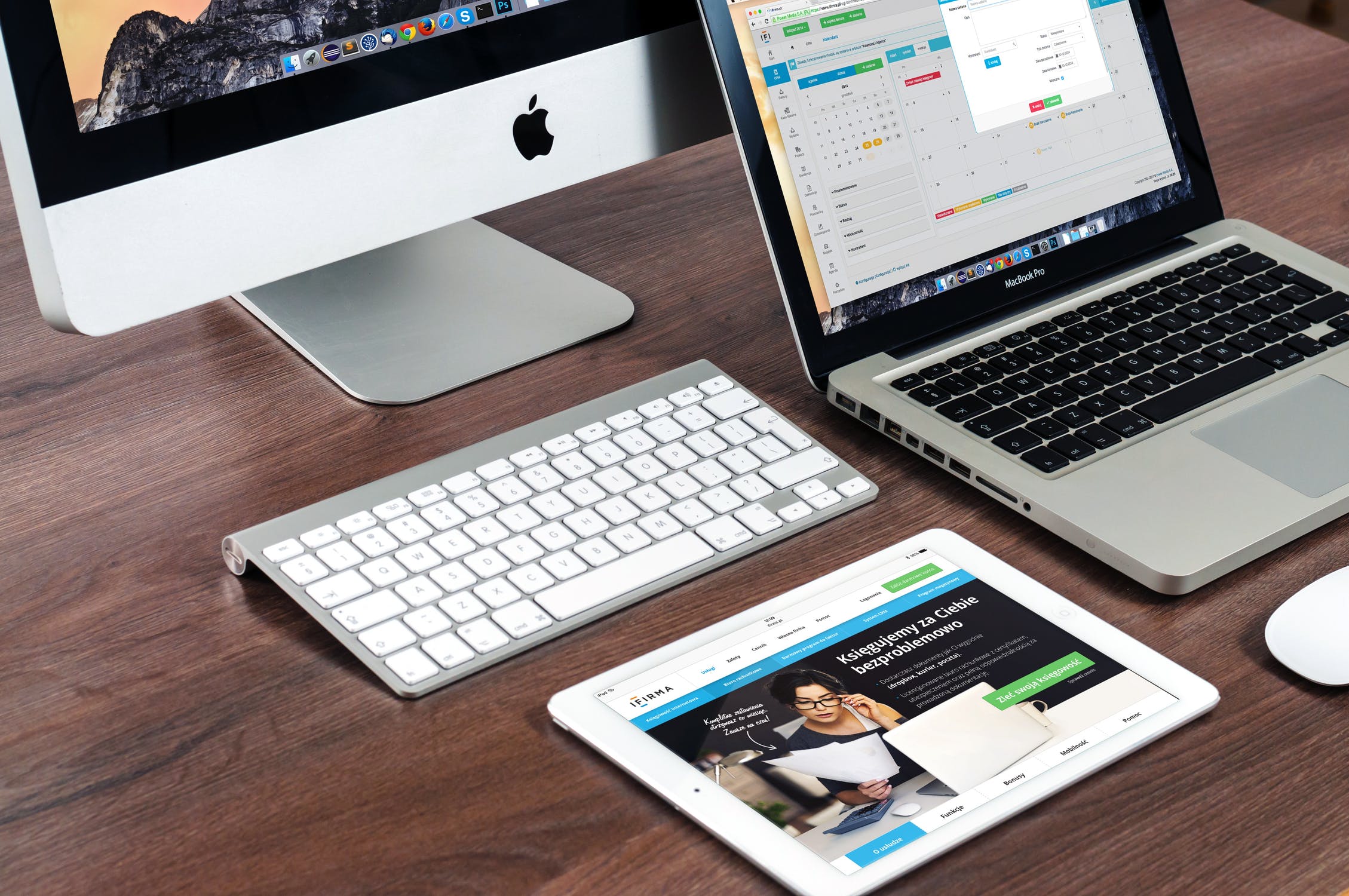
iCloudは主にiPhone、iPad、Macで使用されていますが、Windowsパソコンでもアクセスできることをご存知でしょうか? その通り、PCでiCloudを探索することができます。
他のクラウドストレージサービスでは、どんな種類のファイルでもアップロードできますが、Appleはデータを種類によって異なる場所に配置することにしました。 ドキュメントは無期限に保存されますが、写真は時間が経つと削除されます。 iCloud Keychainとは何ですか?
iOSとMacのSafariのための同期パスワードマネージャーとして機能するKeychain新機能です。 アプリが iCloud キーチェーンのサポートを念頭に置いて設計されていない限り、サードパーティ製アプリでは機能しません。iOS では、アプリにパスワードをコピー ペーストすることが困難なため、これは非常に簡単です。 Cyclonis Password Manager のような専用のパスワード マネージャーをお勧めします。
Windows コンピュータから iCloud データにアクセスする
Windows で同期した iCloud データにアクセスする方法は主に 2 通りあります。 iCloud Control Panel デスクトップ アプリを使用するか、または iCloud Web サイトに直接アクセスするかです。
まず iCloud Control Panel について説明しますと、これは Apple の Web サイトからダウンロードでき、メール、連絡先、カレンダー、タスクの同期などの機能を提供します。 iCloud Control Panelは、これらのデータをOutlook 2007以降のバージョンと同期させることができます。 また、Outlookを持っていない場合でも、iCloudのWebサイトでその情報にアクセスすることができます。 なお、ここでのタスクは、iCloudウェブサイトでのリマインダーと同じものです。 また、Safariのブックマークは、Internet Explorer、Mozilla Firefox、Google Chromeと同期することができます。 AppleがWindowsのSafari以外にも多くのブラウザをサポートしているのは、Windows用のSafariがサポートされなくなったからです。 iCloudコントロールパネルは、必要に応じて、iCloudフォトストリームからWindowsコンピュータに写真を自動的にダウンロードすることができます。 フォトストリームの写真は一定時間が経過すると自動的に削除されるため、写真をローカルにバックアップしておきたい場合には、この機能は非常に重要です。 この機能により、デバイスのバックアップや使用したアプリの設定のバックアップなど、iCloudストレージのディスクスペースを使用しているものを確認することができます。 このようにして、不要なもの、iCloud メモリを使用するだけのものを削除できます。
以上が、iCloud コントロール ペインの概要です。 icloud.com で直接アクセスできます。 上記のオプションと同様に、次のオプションが提供されています。 メール、連絡先、カレンダー、メモ、リマインダー。 これらの生産性アプリケーションの情報は、iCloudウェブサイトから閲覧、変更できるため、Windowsを搭載したPCであってもアクセスできます。
また、「iPhone/iPad/iPod Touch/Macを探す」も表示されます。 これは Apple の検索サービスが Web サイトから使用できるもので、任意の Windows コンピュータで iCloud にサインインし、紛失したデバイスを追跡することができます。 Find My Deviceは、紛失したデバイスのGPS位置、または無効化されている場合は最後に確認した位置を表示します。 また、データを保護するためにメモリーを消去することもできます。 iWorkアプリケーションには、iCloudのウェブサイトからアクセスできるウェブバージョンもあります。 これらのアプリを使用すると、どのデバイスでも同期されたドキュメントを表示および編集できます。
特定の機能はコンピューターでのみアクセスでき、他の機能は iCloud Web サイトでのみアクセスできることに留意してください。 たとえば、フォトストリームは iCloud Web サイトで表示できませんし、iWork ドキュメントはブラウザ以外では編集できません
。